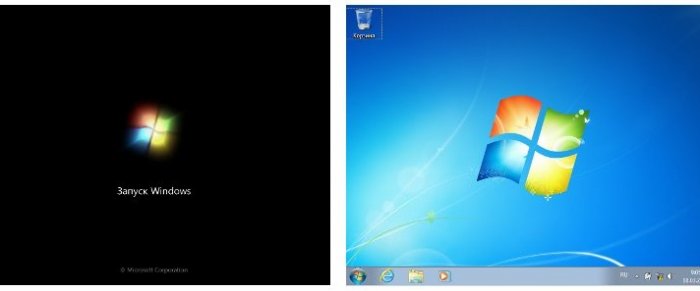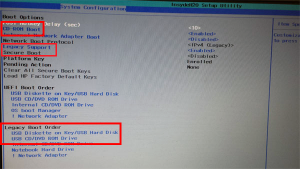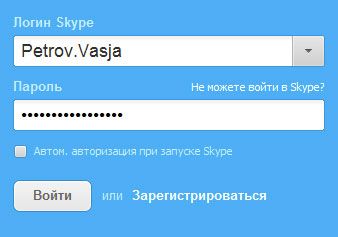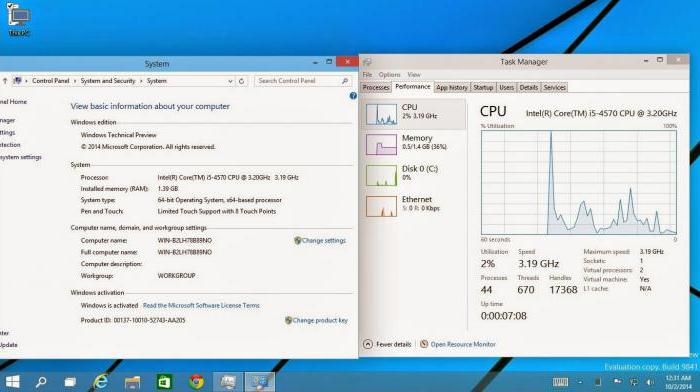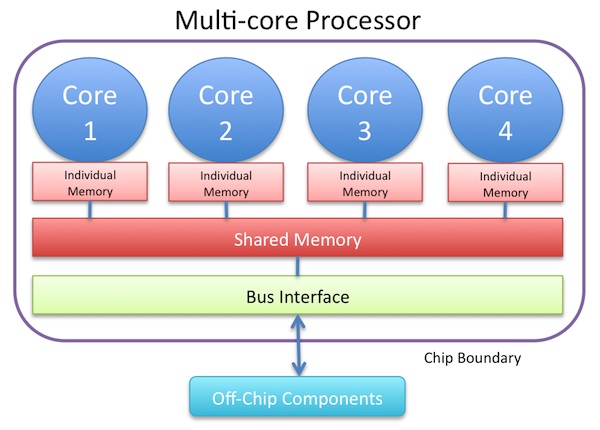Срок доставки товара в течении 1-3 дней !!!
|
|
Вспомнить все или Как сделать откат системы. Как откатить назад систему
Как откатить систему Windows 7 назад: используем точки восстановления
Привет всем, у кого глючит операционная система, всплывает «синий экран смерти» или происходят другие сбои, угнетающие работоспособность компьютера.
Я хочу помочь вам решить эти неурядицы, рассказав, как откатить систему Windows 7 назад. В этой статье я предлагаю ТОП-5 действенных и простых способов восстановления ОС. Так что не спешите обращаться за помощью к специалистам — вы справитесь самостоятельно.

Способ 1. Самый быстрый
ПК запускает систему, как обычно? То, как она работает — вопрос другой. Главное, чтобы она загружалась. Значит, можно попробовать ещё такой метод восстановления:
- В меню «Пуск» есть строка поиска. Введите в неё слова «Восстановление системы».

- Жмите на соответствующий результат, а затем — на кнопку «Далее».
- В следующем окне вы увидите список сохранённых конфигураций ОС. Она делает их при аварийных выключениях компьютера.

- Откатите до той точки восстановления, когда операционка ещё нормально работала и снова жмите «Далее».
На этом моём скриншоте показана лишь одна точка (для примера). Если вы не удаляли точки то у вас должно быть их намного больше естественно.
- В подтверждение щёлкните кнопку «Готово», а потом — «Закрыть».
Затем появится окно, извещающее о подготовке к откату. После этого компьютер перезагрузится и вы увидите сообщение, что процесс прошёл успешно.
Способ 2. Если с запуском ОС проблемы
Система не хочет загружаться в обычном режиме? Давайте откатим её с безопасного. Вот инструкция:
- Когда ПК только начнёт запускаться, нажимайте клавишу F8, пока не откроется чёрное окно с настройками.
- Выберите необходимый пункт и клацните Enter.

- Далее компьютер начнёт загрузку системы, только уже в безопасном режиме. После того, как она завершится, проверните тот же процесс, что и в предыдущей инструкции. По его окончании Виндовс перезапустится уже в обычном режиме.
Кстати, если вы сами не хотите выбирать точку восстановления, можете предоставить это компьютеру. В таком случае на втором шаге кликните вариант «Последняя удачная конфигурация».

Способ 4. Ничего не помогает?
Возникают трудности при включении компа в любом режиме? Вооружитесь загрузочным диском с «семёркой».
Обычно система загружается с винчестера, но в вашем случае следует выставить параметры в BIOS так, чтобы запуск выполнялся с диска в приводе. Как это сделать?
- Дабы попасть в биос, необходимо на начальном этапе включения компьютера нажимать клавишу Delete или F2.
- Затем вам нужно перейти во вкладку «Advanced BIOS Features», а после неё — в «Boot Sequence», ну или «Boot device priority» (в зависимости от типа вашего биоса).

- На первое место в списке поставьте вариант «CD/DVD».

- Для сохранения настроек нажмите F10 и далее Enter.
Когда вы запустите загрузочный диск и увидите на экране его меню, выполняйте такие действия:
- Выберите вариант «Восстановление системы».

- Начнётся поиск установленных ОС. У вас их несколько? Тогда укажите ту, которую нужно откатить, и нажмите кнопку «Далее».
- Вам предложат выбрать средство восстановления. Вы знаете, куда кликать.

- Затем следует выполнить те же действия, что я описывал в Способе 1.
В принципе на этом всё так то. Думаю вам что-то в любом случае подойдёт.
Есть конечно ещё один вариант — это восстановить с помощью различных Live CD. Про это будет отдельный пост, так как там информации достаточно много и увеличивать данную статью не вижу смысла. Не хочу как говорится всё мешать в кашу :).
Ладно, надеюсь хоть немного да была полезна данная статья вам.
До встечи!
profi-user.ru
Как сделать откат системы на ноутбуке — СОВЕТЫ И РЕШЕНИЕ КОМПЬЮТЕРНЫХ ПРОБЛЕМ
Имея ноутбук asus, hp, acer или любой другой вы можете экспериментировать с настройками, а потом вернуть все обратно – сделать откат системы в считаные минуты (только не переусердствуйте).
Откат, а еще его называют восстановление очень полезная функция, особенно для тех, кто недавно купил ноутбук и начинает его изучать.
Как выполняется откат в ноутбуках
В независимости от модели ноутбука asus, hp, acer (как и других) откат системы делается одинаково.
Вначале войдите в панель управления, найдите и перейдите (нажмите) в раздел «восстановление».
После этого вам откроется новое окно, в котором нажмите на выделенную синим цветом опцию «запуск восстановления системы» — это и есть откат.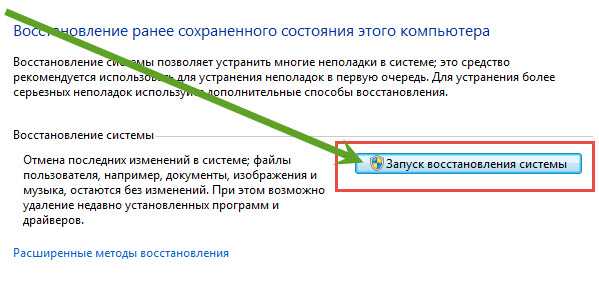
Появиться новое окно только маленькое – щелкайте «далее».
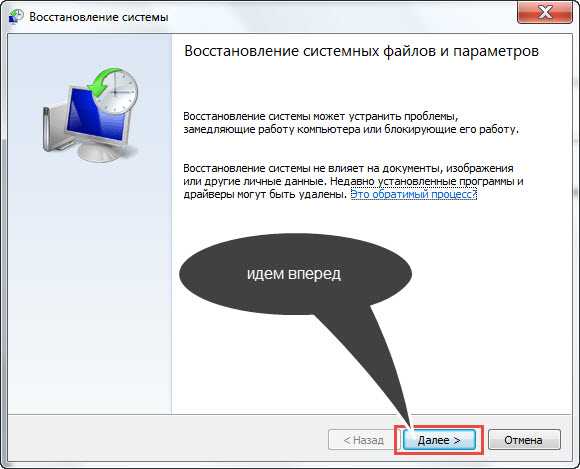
Теперь обратите внимание на строку с левой стороны внизу «показать другие точки восстановления» и поставьте там галочку.
Если в вашем ноутбуке есть другие сохраненные точки, то вы их увидите. Выберите наиболее подходящую, выделите ее, и опять нажмите «далее».
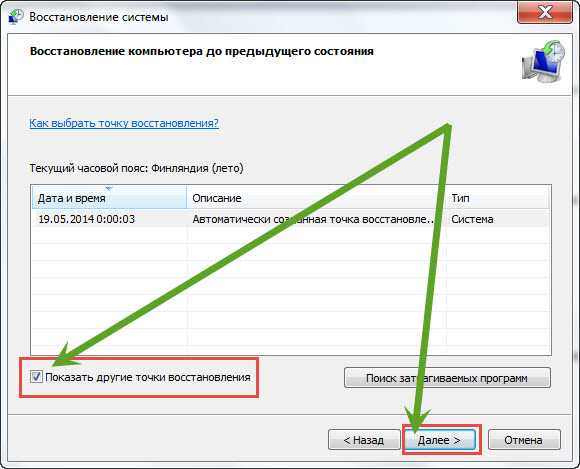
Теперь вы подошли к заключительной части – нажмите «готово» и начнется возвращение к настройкам, которые были раньше.
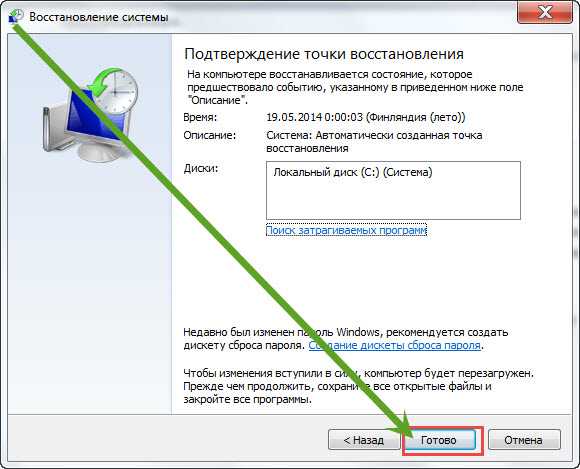
Примите во внимание, что откатить систему вашего переносного ПК вы сможете только в том случае, ели предварительно создана точка восстановления.
Примечание! Если систему вашего компьютера повредил вирус, то обычно выполнить возврат к прежним настройкам полностью не получается. Успехов.vsesam.org
Делаем откат системы в Windows 7
Откат системы Windows 7 – стандартная процедура восстановления, позволяющая вернуть работоспособную конфигурацию в случае возникновения программных ошибок. При использовании этого инструмента вы возвращаете систему в состояние, когда она работала корректно; все изменения, внесенные после выбранной точки восстановления, исчезают.
Откат системы в среде Windows
Прежде чем мы начнем разбираться, как сделать откат системы Windows 7, необходимо отметить важный фактор: для выполнения этой процедуры у вас должна быть активирована функция создания контрольных точек.
Для активации функции восстановления:
- Кликните правой кнопкой по значку « Мой компьютер», откройте его «Свойства».
- Перейдите через боковое меню к разделу «Защита системы».
- Выделите раздел диска с установленной Windows и нажмите «Настроить».
- Отметьте первый пункт «Восстановить файлы и параметры».
- Укажите размер дискового пространства, выделяемого под контрольные точки.
Чем больше вы отдадите под точки восстановления пространства, тем больше вариантов для отката системы у вас будет. Однако усердствовать не нужно, ведь
ocompah.ru
Вспомнить все или Как сделать откат системы
Персональный компьютер является неотъемлемой частью жизни практически каждого человека. Большинство из нас утром первым делом нажимают на кнопку включения своего ПК или ноутбука. И это нормально. Но, как показывает практика, не все умеют устанавливать драйвера, программы и многое другое. Большинство людей использует ПК для связи с родственниками, для прослушивания музыки и просмотра кино. Но иногда случаются такие казусы, когда все «летит», все ваши файлы стираются или компьютер начинает «глючить». Поэтому я научу вас, как сделать откат системы.
На самом деле ничего невыполнимого в этом нет. Достаточно знать пару кнопочек. Для начала разберемся, для чего вообще нужна эта функция. Откат системы – это возврат к некой исходной точке. Допустим, вы решили сделать откат 3 апреля. Откатить вы можете от нескольких минут и до нескольких дней. Итак, решили вернуть все установки ПК на 2 дня назад. После произведения этих манипуляций на вашем компьютере будут только те файлы, что были первого апреля, а то, что вы скачали и установили позднее, исчезнет.
Рассмотрим, как сделать откат системы XP. Эта ОС является устаревшей, но многие люди все же не горят желанием перейти на более новую. В Windows XP существует встроенная система архивации реестра и системных данных. На английском - System Restore Application, а переводится как программа восстановления системы.
Чаще всего восстановление системы называют откатом. Получить доступ к этой программе можно несколькими путями. Сначала проверьте, включена ли у вас система восстановления. Для этого надо открыть свойства компьютера. Нажимайте правой кнопкой мыши на «Мой компьютер», а затем жмите на «Свойства». В открывшемся окне нажимаем на «Восстановление системы». В этой вкладке имеется перечень дисков. Если система восстановления включена, то у каждой записи будет стоять значок «Наблюдение». Внизу вы можете увидеть надпись «Отключить восстановление системы на всех дисках». Но если галочки стоят, то такой надписи вы не увидите.
 При выборе диска и открытия его параметров, можно посмотреть его установки и отключить восстановление. Кроме того, вы можете посмотреть точки отката. По сути, они выставляются сами. Когда вы устанавливаете драйвер, программу или меняете настройки системы, операционная система сама устанавливает дату. Это делается для того, чтобы вы, если установили что-то не то или не так, могли без проблем вернуться к моменту, когда еще не начали устанавливать тот объект.
При выборе диска и открытия его параметров, можно посмотреть его установки и отключить восстановление. Кроме того, вы можете посмотреть точки отката. По сути, они выставляются сами. Когда вы устанавливаете драйвер, программу или меняете настройки системы, операционная система сама устанавливает дату. Это делается для того, чтобы вы, если установили что-то не то или не так, могли без проблем вернуться к моменту, когда еще не начали устанавливать тот объект.
Но вернемся к вопросу о том, как сделать откат системы самому. Очень просто. Открывайте «Пуск», жмите на «Справка и поддержка». Теперь справа ищите «Отмена изменений с помощью восстановления системы» и нажимайте на эту кнопку. Откроется соответствующее окно. Тут вы можете выбрать «Создать точку восстановления» или «Восстановление более раннего состояния компьютера». Выбирайте то, что нужно вам, и нажимайте «Далее». Если выбрали первое, то откроется окно с календариком, в котором вы можете по дате выбрать точку отката. Если выбрали второе, то должны будете ввести имя точки и нажать «Далее».

Очень многие спрашивают, как сделать откат системы через БИОС. Ответ прост. Никак. БИОС в принципе для этого не предназначен. Вы можете приобрести специальный диск, но это для продвинутых пользователей.
Теперь вы узнали, как сделать откат системы. Ничего сложного в этом нет. Самое главное – внимательно читайте то, что устанавливаете, и тогда вам не придется возвращаться к тому, что было.
fb.ru
Восстановление Windows или как сделать откат системы

Если возникли какие-либо проблемы с операционной системой компьютера, с которыми вы не в силах разобраться, то в первую очередь необходимо сделать процедуру восстановления Windows или по-другому – сделать откат системы. В процессе отката возвращаются все настройки, при которых компьютер работал нормально. Но для этого должна быть предварительно создана так называемая точка восстановления, т.е. зафиксировано такое состояние, в котором ПК работал без сбоев. Рассмотрим, как сделать откат системы на примере Windows 7, как наиболее распространенной операционной системы на момент публикации материала.
к оглавлению ↑Как создать точку восстановления системы
Для создания точки восстановления сделайте следующее:
- Щелкните по кнопке «Пуск» выберите параметр «Панель управления», «Система и безопасность» и в появившемся диалоговом окне «Система и безопасность» щелкните на ссылке «Система».
- В диалоговом окне «Система» щелкните на ссылке «Защита системы», находящейся на левой панели. В появившемся диалоговом окне «Свойства системы» выберите системный диск и щелкните на кнопке «Создать».
- На экране появится диалоговое окно «Создание точки восстановления», в котором следует указать название точки восстановления (это может быть текущая дата или название устанавливаемой программы). Щелкните на кнопке «Создать».
- Появится диалоговое окно, в котором отображается процесс создания точки восстановления. По завершении этого процесса появится сообщение об успешном завершении процесса создания точки восстановления. Щелкните на кнопке «Закрыть», чтобы закрыть окно сообщения, и на кнопке «Закрыть» для выхода из диалогового окна «Свойства системы». Чтобы закрыть окно панели управления, еще раз щелкните на кнопке «Закрыть».
Каждый раз перед установкой новой программы или перед изменением настроек в Windows рекомендуется создавать точку восстановления системы. Это тоже самое, что и резервное копирование файлов, только в данном случае создается резервная копия настроек системы. Чаще всего достаточно создавать точку восстановления ежемесячно, но если вы вносите изменения в настройки довольно часто, создавайте ее чаще.
к оглавлению ↑Как восстановить Windows
Для восстановления Windows в рабочее состояние выполните следующие действия:
- Щелкните по кнопке «Пуск» и выполните команду «Панель управления>Система и безопасность > Архивирование данных компьютера».
- В окне «Архивация или восстановление файлов» щелкните на ссылке «Восстановить системные параметры или компьютер». В окне «Восстановление» щелкните на кнопке «Запуск восстановления системы».
- На короткое время появится окно, иллюстрирующее начало процесса восстановления системы. Затем появится окно «Восстановление системы». Щелкните в нем на кнопке «Далее».
- В диалоговом окне «Восстановление компьютера до предыдущего состояния» щелкните на точке восстановления системы, которая будет использована для восстановления компьютера, и щелкните на кнопке «Далее».
- В появившемся диалоговом окне подтвердите свое намерение восстановить систему. Здесь же отображается предупреждение о том, что после завершения процесса отката системы компьютер будет перегружаться. Закройте все открытые файлы и программы и щелкните на кнопке «Готово».
- Система пройдет процедуру закрытия и перезапуска, после чего появится диалоговое окно с сообщением об успешном восстановлении системы. Щелкните на кнопке «OK», чтобы выйти из диалогового окна.
В процессе отката системы сохраненные пользователем файлы не удаляются, поэтому не беспокойтесь о сохранности важных документов. При этом просто возвращаются настройки Windows, которые имели место при создании точки восстановления. Это очень действенное средство в тех случаях, когда при выполнении какого-либо приложения были изменены настройки, в результате чего возник системный конфликт, который привел к краху системы. Если нужно просмотреть список программ, имеющих отношение к выбранной точке восстановления, щелкните на кнопке «Поиск затрагиваемых программ«.
Поделиться. к оглавлению ↑Еще по теме:
 Как вернуть значок языка в панели задач Windows? Значок языка, показывающий текущую раскладку клавиатуры – это тот элемент интерфейса операционной системы, на который пользователь чаще всего обращает внимание, особенно при наборе текста, […]
Как вернуть значок языка в панели задач Windows? Значок языка, показывающий текущую раскладку клавиатуры – это тот элемент интерфейса операционной системы, на который пользователь чаще всего обращает внимание, особенно при наборе текста, […] Что делать, если не запускается компьютер Если не запускается компьютер, то не спешите отчаиваться и вызывать квалифицированного специалиста, что может влететь в копеечку. Сначала можно попробовать решить проблему самостоятельно. […]
Что делать, если не запускается компьютер Если не запускается компьютер, то не спешите отчаиваться и вызывать квалифицированного специалиста, что может влететь в копеечку. Сначала можно попробовать решить проблему самостоятельно. […] Не запускается игра: распространенные проблемы и их решения Очень часто пользователи компьютеров и ноутбуков, активно проводящие время за играми, сталкиваются с различными ошибками или бездействием системы во время запуска того или иного […]
Не запускается игра: распространенные проблемы и их решения Очень часто пользователи компьютеров и ноутбуков, активно проводящие время за играми, сталкиваются с различными ошибками или бездействием системы во время запуска того или иного […] Что делать, если пропал интернет Доступ к Интернету является не просто развлечением, а насущной необходимостью. С помощью Интернета, люди общаются, работают, заводят новые знакомства и т. д. Трудно не согласится, что […]
Что делать, если пропал интернет Доступ к Интернету является не просто развлечением, а насущной необходимостью. С помощью Интернета, люди общаются, работают, заводят новые знакомства и т. д. Трудно не согласится, что […] Что делать, если неожиданно отказал жесткий диск Отказ жесткого диска является очень серьезной как для стационарного компьютера, так и для ноутбука. Согласитесь, что потеря драгоценной информации вкупе с утратой дорогостоящего накопителя […]
Что делать, если неожиданно отказал жесткий диск Отказ жесткого диска является очень серьезной как для стационарного компьютера, так и для ноутбука. Согласитесь, что потеря драгоценной информации вкупе с утратой дорогостоящего накопителя […]
www.pc-school.ru